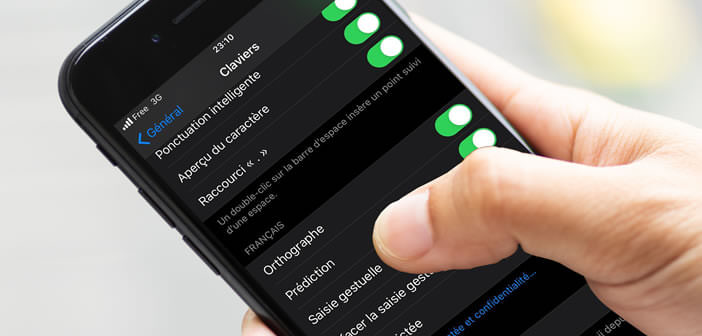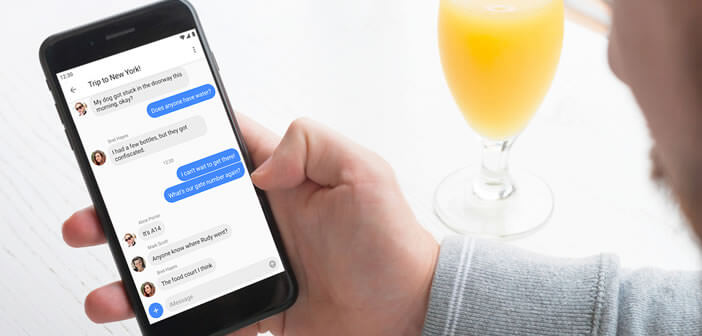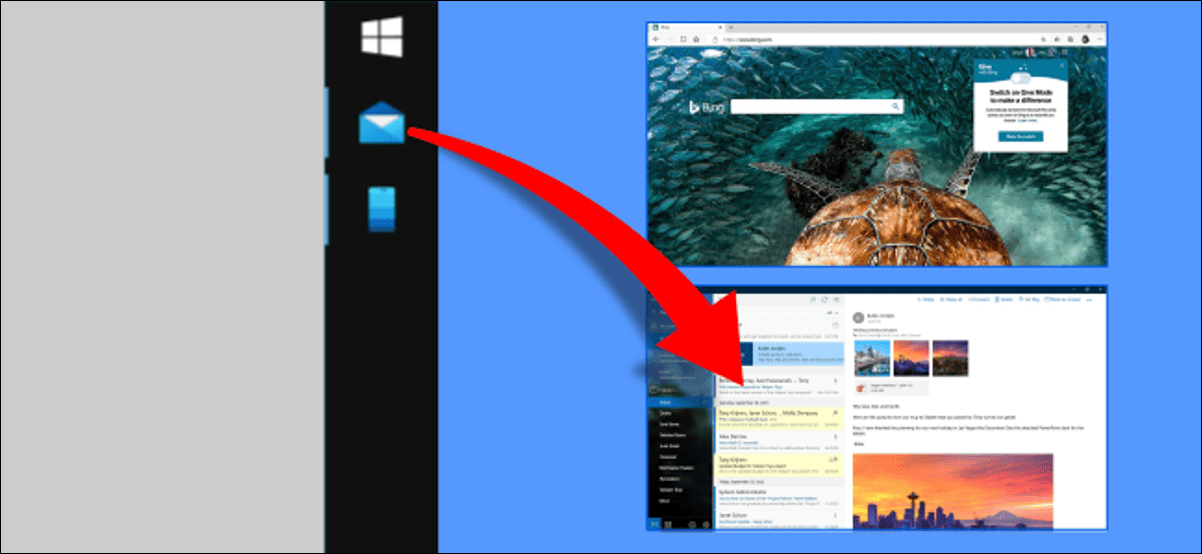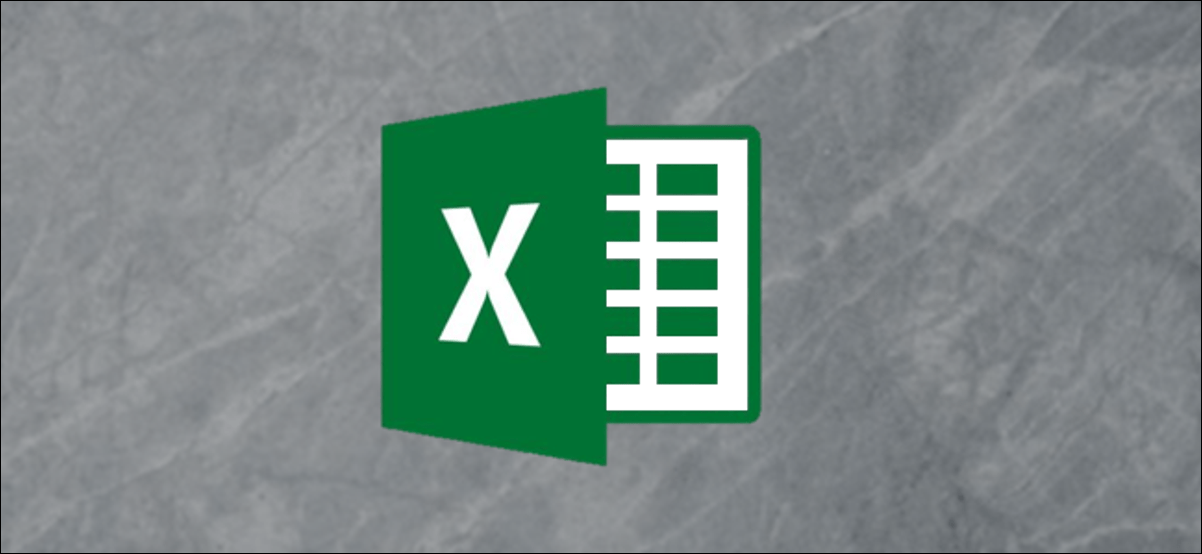يقدم أحدث إصدار من iOS 13 عددًا من الميزات الجديدة المثيرة للاهتمام أكثر أو أقل. بدلاً من سردها جميعًا ، قررنا في Prodigemobile التركيز على تلك التي تبدو أكثر صلة بنا ، وهي إدخال الإيماءات ، QuickPath.
تتحول لوحة مفاتيح iPhone إلى التمرير السريع
في مواجهة انخفاض مبيعات iPhone ، قررت Apple التركيز على الابتكار. يتميز أحدث إصدار من نظام تشغيل الهاتف المحمول للعملاق الأمريكي بعدد من التحسينات.
بلا شك ، أكبر حداثة في iOS 13 تتعلق بلوحة مفاتيح iPhone . هذا ليس واضحًا على الفور ومع ذلك فإن نظام إدخال البيانات يتطور أكثر بكثير مما يبدو. إذا كنت ترغب في تمرير إصبعك على لوحة المفاتيح الافتراضية لجهاز iPhone الخاص بك ، فسوف تفاجأ بلا شك عندما ترى أن هاتفك يوفر الآن إدخالًا سريعًا.
استغرق الأمر وقتًا طويلاً قبل أن تقرر Apple دمج لوحة مفاتيح swype أصلية في جهاز iPhone الخاص بها. لقد انتهى الأمر الآن. وصدقوني ، ستغير ميزة إدخال إيماءة QuickPath الجديدة تمامًا الطريقة التي تكتب بها النص على هاتفك. ستجد بسرعة أنه من الأسهل بكثير تهجئة كلمة عن طريق تمرير إصبعك على لوحة المفاتيح بدلاً من كتابة كل مفتاح.
علاوة على ذلك ، تؤمن Apple بهذه الوظيفة الجديدة لدرجة أنه عند تشغيل لوحة مفاتيح iOS 13 لأول مرة ، ستخبرك رسالة بأنه يمكنك الآن إدخال نص عن طريق تمرير إصبعك. بالنسبة للأشخاص الذين تخطوا هذا الإشعار ، إليك درس علاجي.
- افتح أي تطبيق باستخدام لوحة المفاتيح الافتراضية (الرسائل ، الشبكات الاجتماعية ، إلخ …)
- ضع إصبعك على الكلمة الأولى التي تريد كتابتها
- ثم قم بتمرير إصبعك فوق الأحرف المختلفة للكلمة دون رفع إصبعك السبابة عن الشاشة
- على سبيل المثال ، إذا كنت تريد كتابة مرحبًا ، فستضع إصبعك على مفتاح S ثم تنزلق إلى المفتاح A ثم L و U وأخيراً T.
- بعد ذلك ، ارفع إصبعك ، حتى يدمجه iOS تلقائيًا في رسالتك
تحتاج فقط إلى تكرار هذه العملية لجميع الكلمات في رسالتك. لاحظ أن النظام يضيف تلقائيًا مسافة في نهاية كل تمريرة حتى تتمكن من إدخال الكلمة التالية مباشرةً دون إضاعة الوقت في النقر على شريط المسافة. هذا يذكرنا أيضًا بلوحة مفاتيح Swiftkey .
تعطيل QuickPath
لا يتداخل جهاز QuickPath مع ما يسمى بالكتابة العادية. من وجهة نظر شخصية ، أجد أن هذا الخيار يوفر الكثير من المزايا. ومع ذلك ، يجب أن نكون دقيقين قليلاً في هذه الإيماءات. قد تكون الخطوات الأولى مقلقة ولكن مع القليل من التدريب ستعتاد عليها بسرعة كبيرة.
من الواضح أن بعض مستخدمي iPhone معادون للتغييرات. إذا كنت تكره ميزة QuickPath ، فاعلم أنه يمكنك إيقاف تشغيلها بسهولة شديدة من قائمة إعدادات جهاز iPhone الخاص بك.
- افتح إعدادات جهاز iPhone الخاص بك من خلال النقر على أيقونة عجلة مسننة
- انقر فوق عام ثم على لوحة المفاتيح
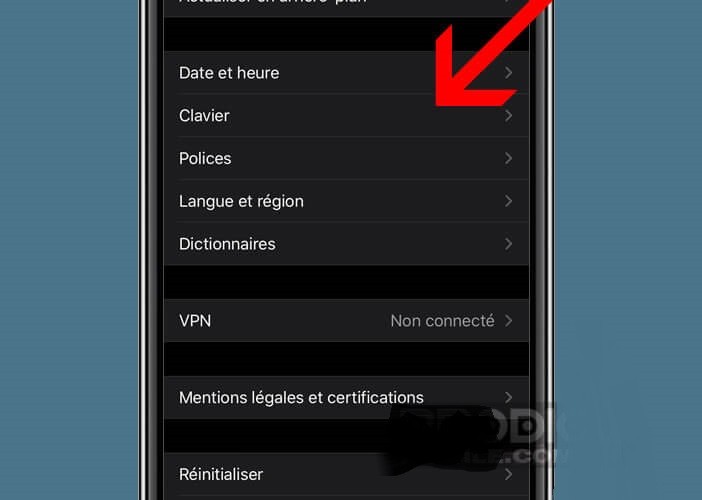
- اضغط على مفتاح الكتابة بالإشارة
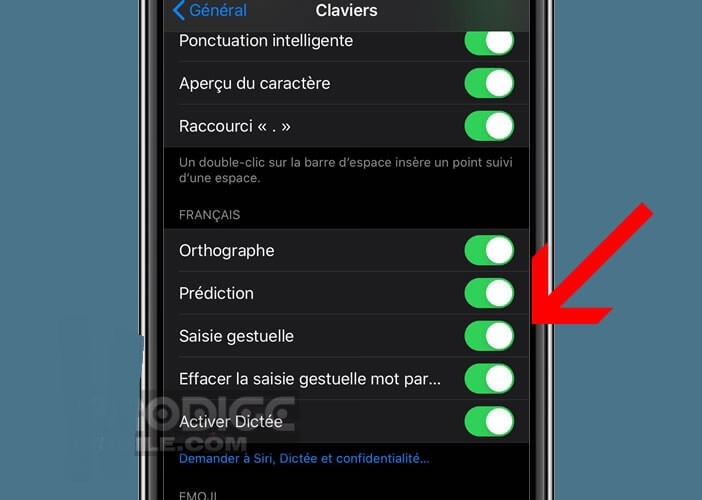
اعلم أنه كلما زاد استخدامك للإدخال بالإيماءات ، زادت فعاليته. ولا تنس أن QuickPath متاح فقط على نظام iOS 13.